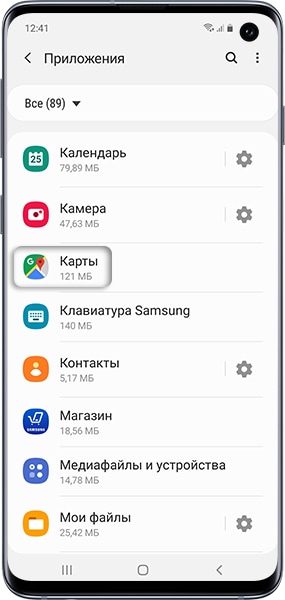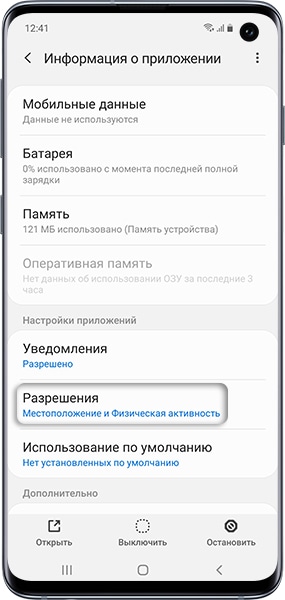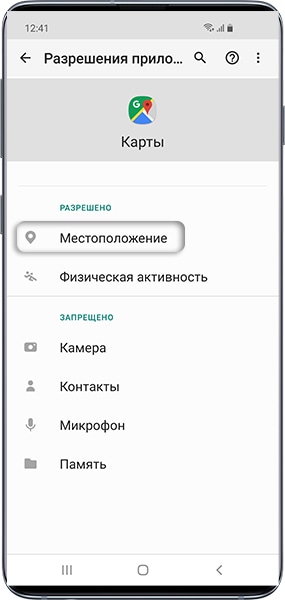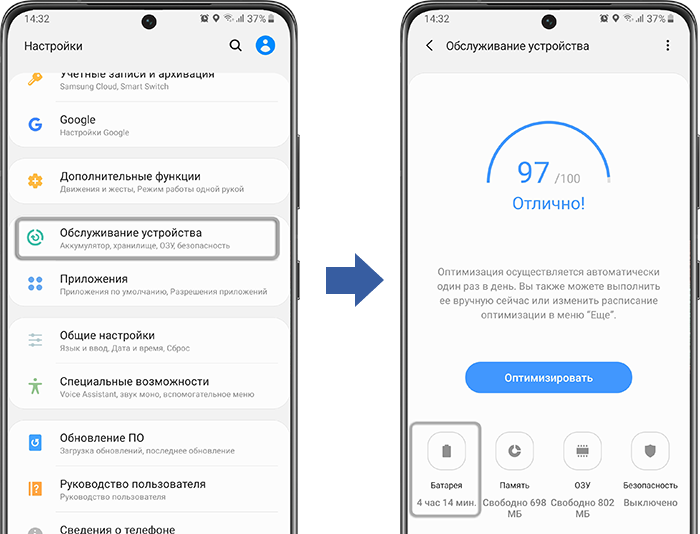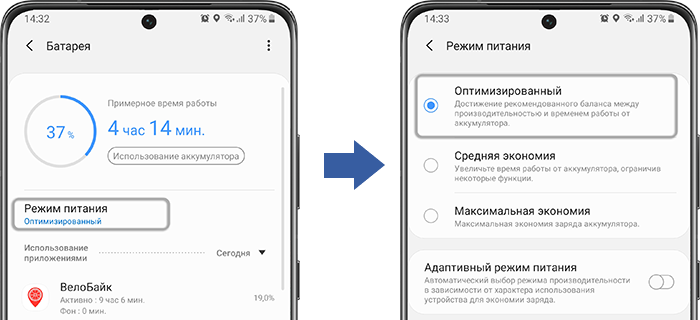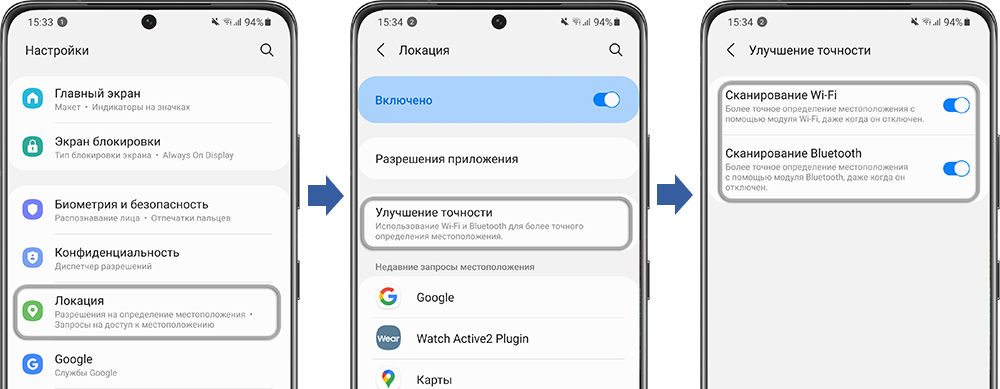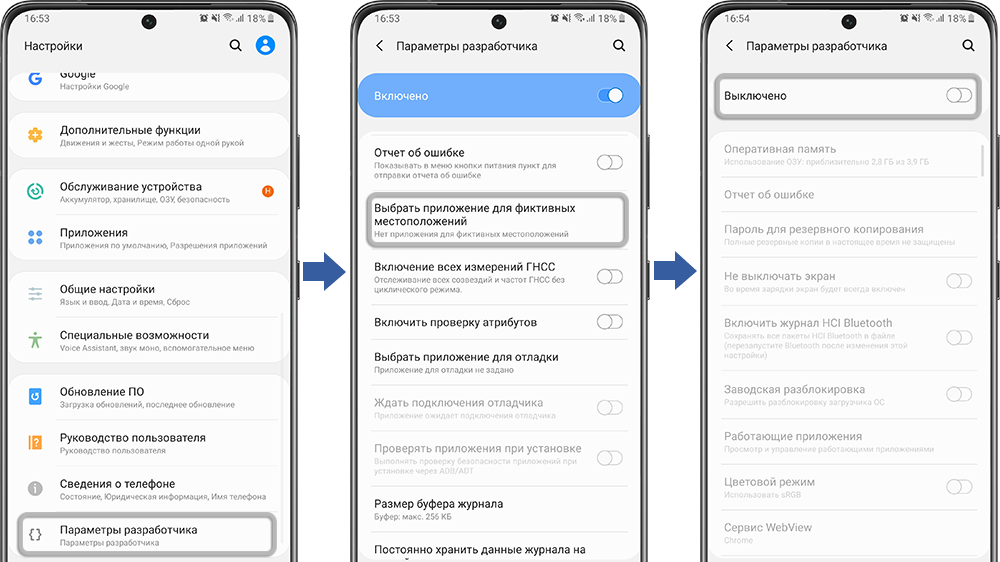- Почему не работает геолокация на смартфоне
- Проблемы с GPS
- Причины отсутствия сигнала
- Некорректная настройка
- Неправильная прошивка
- Калибровка модуля
- Проблемы с аппаратной частью
- Заключение
- Что делать, если Samsung Galaxy неверно определяет ваше местоположение
- Сложность
- Почему местоположение на карте отображается неверно?
- 1. Слабый сигнал GPS из-за помех
- 2. Нет GPS сигнала.
- 3.Если вашему GPS-модулю не “угрожают” здания, облачное небо и он включен, но по-прежнему не работает корректно, попробуйте следующее:
- Шаг 1. Измените настройки разрешений для приложений, использующих сигнал GPS
- Шаг 2. Измените режим энергосбережения на своем мобильном устройстве
- Шаг 3. Проверьте приложения в спящем режиме
- Шаг 4. Включите функцию улучшения точности
- Шаг 5. Проверьте, отключены ли фиктивные местоположения
- Почему не работает приложение «Локатор»
- Почему не работает приложение «Локатор»
- Возможности “Локатора”
- Настройка функций “Локатора”
- Устраняем ошибки при работе “Локатора”
Почему не работает геолокация на смартфоне
Функция GPS в последнее время приобретает всё большую популярность, и не только среди владельцев автомобилей, но и у обычных пешеходов.
Геопозиционирование определяет местонахождение Вас и Вашего смартфона, помогает строить пешие и автодорожные маршруты, найти нужное место на карте. Но, к сожалению, ошибки в работе систем навигации – довольно распространённая проблема, особенно среди владельцев смартфонов китайских производителей.
В этой статье мы попробуем разобраться, почему не работает GPS на андроид и разберём все методы решения данной проблемы.
Проблемы с GPS
Навигационный модуль, часто используемый приложениями для определения местоположения, может давать сбой разного типа.
- Смартфон не может определить местоположение.
- Смартфон определяет место Вашего нахождения, но не точно.
- При передвижении указатель на карте не меняет своего положения, то есть медленно или полностью не обновляет данные о Вашем положении.
Если раньше телефон отлично работал с системой навигации, может помочь перезагрузка смартфона или перемещение к другому участку карты. Если же проблема возникла в новом девайсе или постоянно повторяется, необходимо выявить причины ошибки и устранить их.
Причины отсутствия сигнала
Почему же всё-таки не работает GPS? Если это не проблема сборки аппарата, устраняемая только специалистами сервисного центра, причинами неполадок могут стать:
- Дефекты самого модуля, его малая мощность.
- Чехол на телефоне, ухудшающий передачу сигнала.
- Неправильно выставленные параметры в системном файле GPS.conf.
- Проблемы, связанные с прошивкой.
Первое, что нужно сделать – снять чехол и проверить работу GPS без него.
Если проблема осталась, переходим к проверке настроек геолокации и правильности прошивки, выявлению проблем по аппаратной части.
Некорректная настройка
Программная сторона ошибки неработающего модуля GPS заключается в неправильно выставленных параметрах в «Настройках».
Для повышения точности определения местоположения, система android использует технологию A-GPS, то есть использует сотовые и Wi-Fi сети. Если в телефоне выставлен способ обнаружения «Только спутники», стоить изменить его на «Только мобильные сети». Если это не помогло, дело явно в самом аппарате.
На крайний случай, можно воспользоваться сбросом настроек сети и навигации во вкладке «Восстановление и сброс». Это может решить проблему, однако вместе с GPS будут сброшены данные сотовых сетей и пароли от точек доступа Wi-Fi.
Неправильная прошивка
Если GPS на андроиде не работает из-за прошивки, эту ситуацию можно легко решить посредством перепрошивки устройства.
Брать файлы прошивки лучше с проверенных сайтов наподобие 4PDA, и только именно для своей модели устройства, иначе рискуете получить «кирпич» вместо работающего девайса.
Конечно, перед любыми манипуляциями с прошивкой лучше сделать бэкап, то есть резервную копию. В случае «окирпичивания» устройства, она поможет вернуть девайс к первоначальному виду.
Калибровка модуля
На смартфоне также можно попытаться выполнить калибровку. Для этого придётся скачать специальное приложение из Play Market, например «Essentialsetup». Разобраться в нём не сложно, само тестирование длиться не больше десяти минут. После завершения калибровки – включить навигацию по спутникам.
Проблемы с аппаратной частью
Некачественный модуль спутниковой связи – частый прокол в китайских смартфонах бюджетного сегмента. Решить данную проблему можно только в сервисном центре, где дефектную модель заменят на новый, работающий.
Заключение
Поход в сервисный центр – крайняя мера, применяемая к устройствам действительно плохой сборки. Обычно, если смартфон не из дешёвых, проблемы с аппаратной частью возникают крайне редко, а системы навигации будут работать исправно после обычных настроек геолокации.
Но копать «глубже» в одиночку точно не следует – даже гарантия не спасёт от повреждений, нанесённых неопытным пользователем.
Источник
Что делать, если Samsung Galaxy неверно определяет ваше местоположение
Сложность


GPS-модуль принимает сигналы от спутников и определяет координаты вашего устройства.

Почему местоположение на карте отображается неверно?
1. Слабый сигнал GPS из-за помех
GPS на вашем мобильном устройстве лучше всего работает в тех областях, где сигнал принимается без помех. Для хорошей связи со спутниками необходимо открытое пространство.
2. Нет GPS сигнала.
- GPS отключен в настройках;
- Экран устройства выключен;
- Мобильное устройство удерживается таким образом, что блокируется антенна. Это особенно актуально для Galaxy Z Flip, когда он складывается;
- Мобильное устройство находится в здании, которое блокируют сигнал со спутником;
- Сильная облачность.
3.Если вашему GPS-модулю не “угрожают” здания, облачное небо и он включен, но по-прежнему не работает корректно, попробуйте следующее:
Прежде чем приступать к настройке, проверьте актуальность версии Вашего ПО:
Откройте меню «Настройки» > «Обновление ПО» > «Загрузка и установка».
Загрузите актуальную версию ПО при ее наличии.
Шаг 1. Измените настройки разрешений для приложений, использующих сигнал GPS
Перейдите в раздел «Настройки» → «Приложения» и выполните описанные ниже действия:
В списке приложений выберите приложение, которое использует сигнал GPS, например «Google Карты».
Выберите «Разрешить в любом режиме».
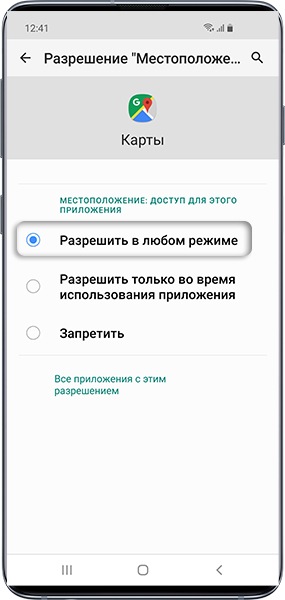
Согласно новой политике Google в Android 10 Q OS, каждое приложение, использующее GPS, должно иметь разрешение на определение местоположение.
Проверьте, является ли версия каждого приложения последней. Если нет, пожалуйста, обновите его до последней версии.
Мы рекомендуем проверить, появляется ли проблема при использовании других приложений с GPS.
Шаг 2. Измените режим энергосбережения на своем мобильном устройстве
Если включен режим энергосбережения или экран устройства выключен, приложения, использующие сигнал GPS, могут не предоставлять данные в режиме реального времени. Пожалуйста, измените настройки режима питания на высокую производительность или оптимизированный.
Перейдите в «Настройки» → «Обслуживание устройства».
Выберите «Режим питания».
Выберите «Оптимизированный» или «Высокая производительность».
Шаг 3. Проверьте приложения в спящем режиме
Если вы добавили приложение, которое использует GPS, в список спящих приложений на своем мобильном устройстве, вы можете не получать обновления или уведомления, поскольку оно не работает в фоновом режиме. Чтобы исключить приложение из списка спящих, выполните следующие действия.
Перейдите в «Настройки» → «Обслуживание устройства».
Выберите «Мониторинг энергопотребления приложений».
Выберите «Приложения в спящем режиме».
Если в списке есть приложение, которое использует GPS, нажмите значок корзины в правом верхнем углу.
Отметьте приложение и нажмите «Удалить».
Шаг 4. Включите функцию улучшения точности
Перейдите в «Настройки» → «Локация».
Выберите «Улучшение точности».
Включите «Сканирование Wi-Fi» и «Сканирование Bluetooth».
Шаг 5. Проверьте, отключены ли фиктивные местоположения
Для проверки Вам необходимо войти в режим разработчика.
Откройте меню «Настройки» → «Сведения о телефоне» → «Сведения о ПО».
Нажмите 10 раз на пункт «Номер сборки». На экране появится надпись «Режим разработчика включен».
Вернитесь в меню «Настройки», выберите пункт «Параметры разработчика».
Найдите пункт «Выбрать приложение для фиктивных местоположений». Убедитесь, что приложений в этом пункте нет.
Отключите «Параметры разработчика», вернитесь в меню «Настройки».
Если ваше местоположение постоянно определяется неверно во всех приложениях даже после обновления устройства до последней версии программного обеспечения и использования указанных выше методов, пожалуйста, обратитесь в ближайший авторизованный сервисный центр Samsung.
Примечание: скриншоты устройства и меню могут отличаться в зависимости от модели устройства и версии программного обеспечения.
Источник
Почему не работает приложение «Локатор»
Почему не работает приложение «Локатор»
Начиная с версии операционной системы iOS 13, для пользователей iPhone стала доступна функция “Локатор”. Она заменила собой два доступных ранее приложения “Найти iPhone” и “Найти друзей”. Преимуществом данного приложения — в возможности не только определить местоположение своих гаджетов, если они потеряны, но и помочь друзьям в аналогичной ситуации.
Рассказываем, как настроить доступные функции приложения “Локатор” на своем iPhone, и как устранить ошибки при использовании данной функции.
Возможности “Локатора”
Объединив два приложения в одном, производитель предложил своим пользователям удобное и простое в использование решение, позволяющее получить широкий функционал на основе данных о местоположении. Среди основных функций “Локатора” стоит выделить:
- Найти свое устройство или вещь при потере;
- Делиться местоположением с близкими и друзьями;
- Отследить местоположение родных;
- Прокладывать маршруты на основе данных устройств.
Использовать данные о местоположении доступно не только на устройствах с приложением, либо при получении разрешения от других пользователей, но и отследить свои гаджеты, а также личные вещи.
Для примера, можно создать пары для своего смартфона с беспроводными наушниками AirPods и умными часами Apple Watch. А вот найти потерянную вещь, либо отследить местонахождение своего багажа, доступно при прикреплении брелока AirTag.
Однако, чтобы воспользоваться всеми полезными функциями, важно правильно настроить “Локатор”. Рассказываем об этом подробнее.
Настройка функций “Локатора”
Для получения данных о местонахождении своего смартфона, других гаджетов, а также делиться своими координатами с близкими, необходимо активировать в приложении функцию “Найти”. Для этого нужно зайти в настройки своего iPhone, и далее выбрать приложение “Локатор”.
- Для поиска своего устройства — активируете “Найти устройство”;
- Для поиска без интернета — активируйте “Сеть локатора”;
- Разрешите отправлять “Последнюю геопозицию” при низком заряде.
А вот если в дальнейшем хотите делиться данными о своем местоположении, потребуется в настройках подключить функцию “Поделиться геопозицией”.
Обратите внимание, что выполнять дополнительные настройки для определения расположения и поиска часов или наушников не нужно. При создании пары подключения, определение станет доступным автоматически.
Если же необходимо добавить AirTag, либо настроить поиск девайсов других производителей, поддерживаемых “Локатором”. Необходимо включить устройство, и расположить его рядом с вашим iPhone. После определения, нужно нажать на кнопку “Подключить”, а также выбрать из списка имя, или настроить его в ручном режиме.
Для максимально точного определения местоположения брелока, рекомендуется активировать функцию “Точное геопозиция”. Для этого нужно в настройках “Конфиденциальности” перейти в “Локатор”, и включить нужный режим.
Устраняем ошибки при работе “Локатора”
Особенностью продуктов американского производителя, является надежность и точность работы предлагаемых сервисов, что является важным при выборе продукта любым пользователем. Это относится и к сервису “Локатор”.
Однако возникнуть ошибки могут при использовании даже самой надежной программы, и рассматриваемая в нашем обзоре не исключение. Хотя отметим, что данные ошибки не связаны с ошибками программы, и устранить их не составит труда.
Большинство проблем у пользователей “Локатора”, возникают из-за программного сбоя. Поэтому, если заметили ошибки в работе, или возникли сложности с использованием функций, перезагрузите свой девайс. Это относится не только к смартфону или планшету, являющимися главным устройством, но и привязанные к профилю.
Как показываю отзывы, такое простое действие помогает устранить ошибку менее чем за минуту.
Не стоит забывать, что проблемы могут возникнуть и при использовании новой версии операционной системы. Если говорить про ошибки в работе “Локатора”, то это крайне редкая проблема, если речь идет о версии ПО. Если такие ситуации и возникают, то устраняются производителем в обновлениях очень оперативно.
Еще одной распространенной ошибкой является невозможность определения местоположения друзей и близких, хоть ими предоставлено разрешение, и ранее все работало исправно. В данной ситуации есть два основных пути решения, и исправления неисправности.
Для начало стоит учитывать, что теперь “Локатор” это единое приложение, заменившее собой два доступных ранее. Возможно что добавленный контакт не обновил приложение, что и приводит к возникновению ошибки.
Также может произойти системная ошибка, и в этом случае необходимо обратиться к своим контактам, и попросить их сделать следующее. Для начала необходимо удалить разрешение на определение, и выполнить повторное подключения разрешения на доступ к своему местоположению.
Источник